Home Assistant ist eine leistungsstarke Open-Source-Plattform für Smart-Home-Automatisierung, die es dir ermöglicht, Geräte, Sensoren und Dienste zentral zu steuern. Die Installation auf einem Raspberry Pi kann eine kostengünstige Möglichkeit sein, um loszulegen, vorausgesetzt, du besitzt die notwendige Hardware bereits. Andernfalls sind oft kleine NUC-Rechner preiswerter und gleichzeitig leistungsstärker, wie ich in meinem anderen Tutorial erklärt habe: Home Assistant auf Proxmox installieren – Eine detaillierte Anleitung.
In diesem Leitfaden erkläre ich dir Schritt für Schritt, wie du Home Assistant auf einem Raspberry Pi installieren kannst, und welche Hardwareanforderungen ideal sind, um eine optimale Leistung zu erzielen.
Warum Home Assistant auf einem Raspberry Pi?
Der Raspberry Pi ist eine erschwingliche, vielseitige und energieeffiziente Plattform, die sich perfekt für den Betrieb von Home Assistant eignet. In Kombination mit der Flexibilität von Home Assistant erhältst du eine robuste Lösung für dein Smart Home. Beachte jedoch, dass die Kosteneffizienz stark davon abhängt, ob du die Hardware bereits besitzt.
Empfohlene Raspberry Pi-Spezifikationen
Damit Home Assistant reibungslos läuft, solltest du ein Modell mit ausreichender Leistung und Speicher wählen:
- Modell: Raspberry Pi 4 Model B (empfohlen) oder Raspberry Pi 3 Model B+ (Minimalanforderung)
- RAM: 4 GB oder mehr für eine flüssige Nutzung, insbesondere bei Verwendung von Add-ons
- Speicher: microSD-Karte mit mindestens 32 GB (am besten Class 10 oder UHS-1 für schnelle Lese-/Schreibgeschwindigkeiten)
- Stromversorgung: Offizielles Raspberry Pi-Netzteil (5V/3A für den Raspberry Pi 4)
- Netzwerk: Kabelgebundene Ethernet-Verbindung für eine stabile Leistung
Was du benötigst
- Einen Raspberry Pi mit den empfohlenen Zubehörteilen (siehe oben)
- Eine microSD-Karte (mindestens 32 GB)
- Einen Computer mit Kartenlesegerät
- Das Home Assistant OS-Image
- Balena Etcher (oder ein ähnliches Tool) zum Flashen des Images
- Einen Monitor, eine Tastatur und eine Maus für die Erstkonfiguration (optional, aber hilfreich)
Schritt 1: Bereite deine Hardware vor
- Baue deinen Raspberry Pi zusammen: Stecke ihn in das Gehäuse, bringe Kühlkörper an und schließe das Netzteil an.
- Stecke die microSD-Karte in das Kartenlesegerät deines Computers.
Schritt 2: Lade das Home Assistant OS herunter
- Besuche die offizielle Home Assistant-Website: https://www.home-assistant.io/installation/raspberrypi/
- Lade das passende Home Assistant OS-Image für dein Raspberry Pi-Modell herunter.
Schritt 3: Flash das Image auf die microSD-Karte
- Installiere Balena Etcher auf deinem Computer.
- Öffne Balena Etcher und wähle das heruntergeladene Home Assistant OS-Image aus.
- Wähle deine microSD-Karte als Ziel.
- Klicke auf „Flash“ und warte, bis der Vorgang abgeschlossen ist.
Schritt 4: Starte Home Assistant
- Stecke die geflashte microSD-Karte in deinen Raspberry Pi.
- Verbinde den Raspberry Pi über Ethernet mit deinem Netzwerk.
- Schalte den Raspberry Pi ein und warte, bis Home Assistant gestartet ist (dies kann bis zu 20 Minuten dauern).
Schritt 5: Greife auf die Home Assistant-Oberfläche zu
- Öffne auf einem Gerät, das mit demselben Netzwerk verbunden ist, einen Webbrowser.
- Gib
http://homeassistant.local:8123oder die IP-Adresse des Raspberry Pi ein. - Folge den Anweisungen auf dem Bildschirm, um die Einrichtung abzuschließen.
Schritt 6: Optimiere und erweitere deine Installation
- Add-ons: Entdecke nützliche Add-ons wie MQTT, File Editor und Node-RED.
- Integrationen: Konfiguriere Geräte wie Philips Hue, Google Assistant und viele weitere.
- Backups: Erstelle regelmäßig Backups deiner Konfiguration, um sie zu sichern.
Tipps zur Fehlerbehebung
- Sollte die Weboberfläche nicht geladen werden, überprüfe die Netzwerkverbindung und stelle sicher, dass der Raspberry Pi vollständig gebootet ist.
- Sieh in den Home Assistant-Community-Foren nach, wenn du spezifische Probleme hast.
Abschließende Gedanken
Mit Home Assistant auf einem Raspberry Pi hast du eine skalierbare und effiziente Plattform, um dein Zuhause zu automatisieren. Beachte jedoch, dass in vielen Fällen kleine NUC-Rechner eine bessere Leistung zu einem ähnlichen oder niedrigeren Preis bieten. Je nach Bedarf kannst du mehr Geräte integrieren, Automatisierungen anpassen und bei wachsenden Anforderungen auf leistungsfähigere Hardware umsteigen. Viel Erfolg bei der Automatisierung deines Smart Homes!
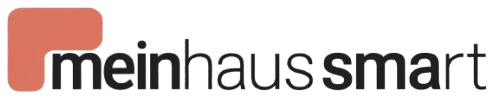

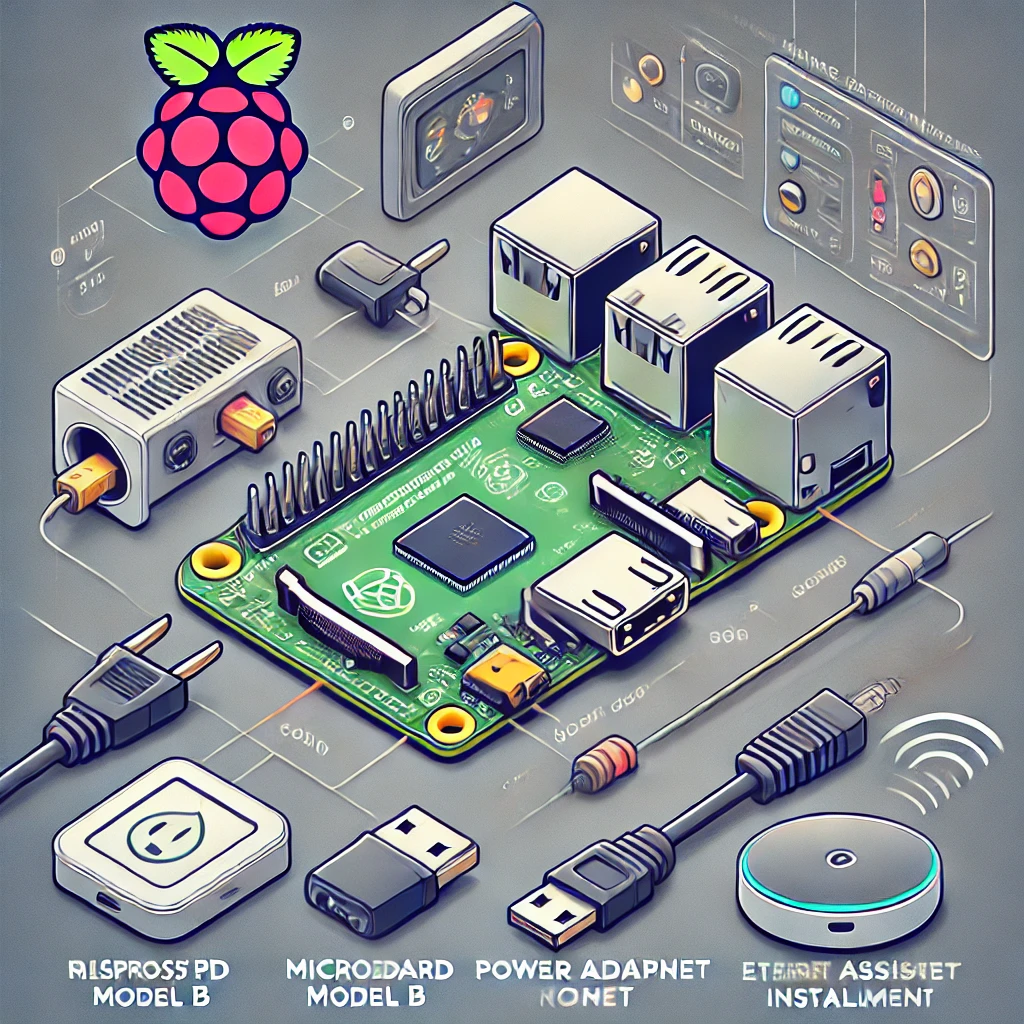
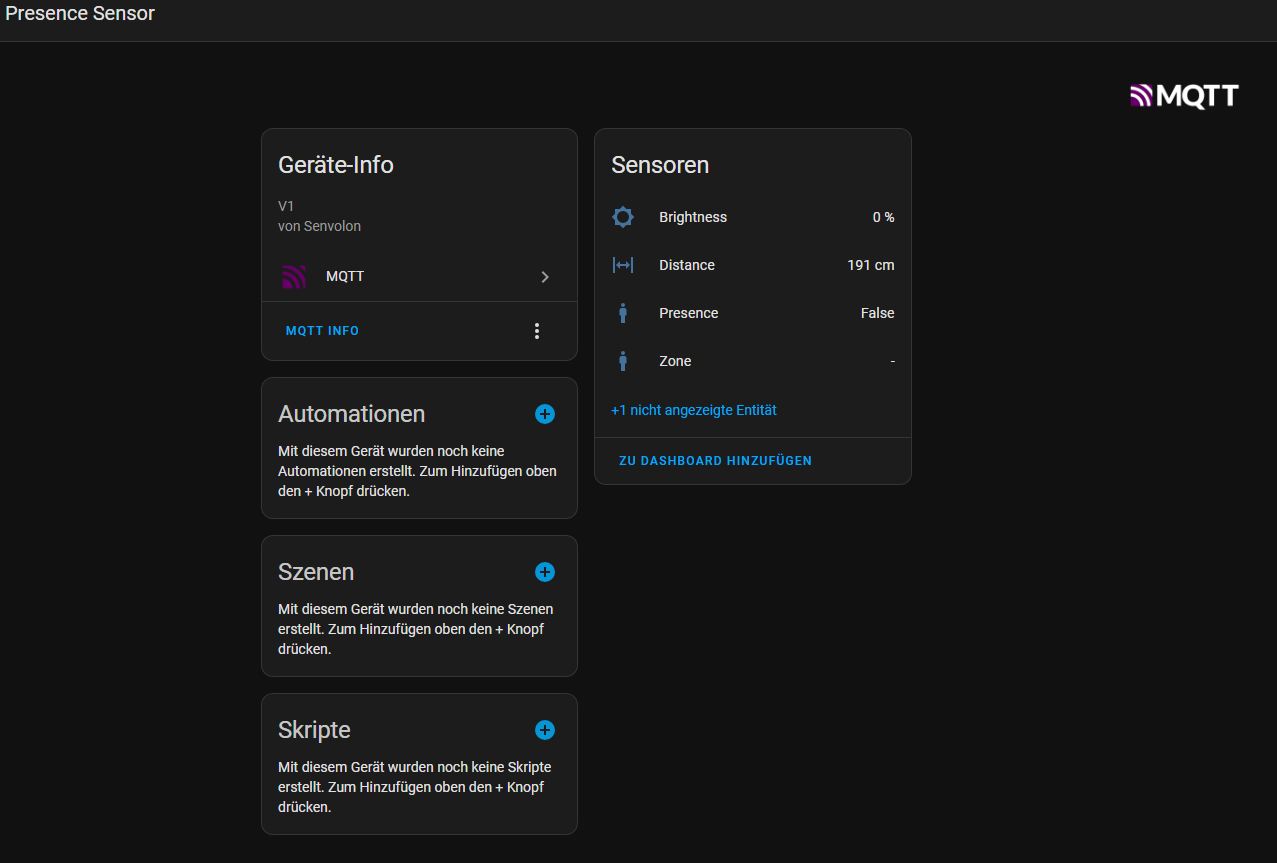

Schreibe einen Kommentar